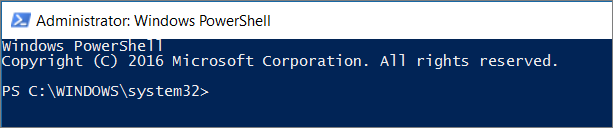عند حذف مستخدم من Azure Active Directory، تدخل ملفات Sway الخاصة به في حالة احتجاز حيث سيتم حذفها لاحقا. خلال تلك الفترة الزمنية، لن يتمكن المستخدمون العاديون من الوصول إلى Sway. لدى مسؤولي تكنولوجيا المعلومات 30 يوما بعد حذف مستخدم نهائيا من Azure Active Directory لإعادة تعيين Sways التي يمتلكونها لمستخدم آخر داخل المستأجر الخاص بهم.
ملاحظة: يحتوي Azure Active Directory أيضا على فترة احتجاز قبل حذف المستخدم نهائيا.
الخطوة 1: تنزيل المكتبات وتثبيتها
هام: تم تحديث PowerShell cmdlets مع تحسينات الأمان في ديسمبر 2022. تأكد من استخدام أحدث المكتبات المشار إليها أدناه دائما. إذا كان لديك إصدار أقدم من المكتبة مثبت بالفعل على جهازك المحلي، فتأكد من حذف المكتبات القديمة والمجلدات المقترنة، ثم أعد تشغيل جهازك قبل المتابعة مع الإرشادات التالية.
-
تأكد من أن المستخدم الذي يقوم بتشغيل cmdlet هو مسؤول عام.
-
قم بتنزيل PowerShell 7 x64 هنا.
هام: عند استخدام عنصر واجهة مستخدم التثبيت لا تغير أي من الخيارات.
-
قم بتنزيل أحدث المكتبات هنا.
-
استخراج المكتبات:
-
Microsoft.Identity.Client
-
Microsoft.Office.Story.PowerShell.ChangeOwnerClient
-
Microsoft.Office.Story.PowerShell.Protocol
-
Newtonsoft.Json
-
-
حافظ على بنية المجلد سليمة وقم بتثبيتها كوحدات نمطية باستخدام، واتبع التعليمات هنا.على سبيل المثال: نسخ الوحدات النمطية وتثبيتها إلى ...\Windows\system32\WindowsPowerShell\v1.0\Modules\
-
تأكد من عدم حظر ملفات .dll التي تم تنزيلها عن طريق إلغاء حظرها عبر إعدادات خصائصها .
مثال:
هام: تأكد من إلغاء حظر الملفات التي تم تنزيلها عن طريق تحديد إلغاء الحظر في إعدادات الخصائص .
الخطوة 2: استيراد الوحدات النمطية في PowerShell
-
افتح PowerShell 7 (x64) كمسؤول:
سيتم فتح نافذة Windows PowerShell. تعني المطالبة C:\Windows\system32 أنك فتحته كمسؤول.
2. استيراد الوحدات النمطية التي تم تنزيلها مسبقا.
بناء الجملة:
Import-Module Microsoft.Identity.Client
Import-Module Newtonsoft.Json
Import-Module Microsoft.Office.Story.PowerShell.Protocol
Import-Module Microsoft.Office.Story.PowerShell.ChangeOwnerClient
الخطوة 3 - الاتصال بخدمة Sway وتشغيل البرنامج النصي للنقل
ملاحظة: يمكن نقل ملفات Sway فقط من المالك إلى مستخدم آخر داخل نفس المستأجر. يمكن لمسؤول المستأجر فقط بدء النقل.
-
الاتصال بخدمة Sway عبر PowerShell
-
أدخل بيانات اعتماد مسؤول المستأجر
بناء الجملة:
Connect-SwayService
مثال:
Connect-SwayService
نقل Sway واحد إلى حساب آخر
لنقل Sway واحد كان مملوكا مسبقا لحساب محذوف إلى حساب آخر داخل نفس المستأجر، ستحتاج إلى المعلومات التالية:
-
معرف البحث Sway - تم العثور على المعرف بعد عنوان URL sway.office.com لأي Sway معينة (على سبيل المثال: "على سبيل المثال: abc123 for https://sway.office.com/abc123")
-
عنوان بريد إلكتروني جديد - عنوان البريد الإلكتروني للحساب الذي تقوم بنقل Sway إليه
بناء الجملة:
Start-ChangeSwayOwner -OriginalSwayLookupId <Sway Lookup ID> -DestinationOwner <New Email Address>
مثال:
Start-ChangeSwayOwner -OriginalSwayLookupId abc123 -DestinationOwner user@contoso.com
ملاحظة: لا تستخدم عنوان URL بأكمله Sway كمعرف بحث. في المثال أعلاه، "abc123" هو معرف البحث وليس "https://sway.office.com/abc123"
نقل مجمع لجميع ملفات Sway من حساب إلى آخر
لنقل جميع ملفات Sway المملوكة مسبقا من قبل حساب محذوف إلى حساب آخر داخل نفس المستأجر، ستحتاج إلى المعلومات التالية:
-
عنوان البريد الإلكتروني للحساب المحذوف - عنوان البريد الإلكتروني للحساب الذي تم حذفه من Azure Active Directory
-
عنوان البريد الإلكتروني للحساب الجديد - عنوان البريد الإلكتروني للحساب الذي تقوم بنقل Sway إليه
بناء الجمله:
Start-BulkChangeSwayOwner <Deleted Account Email Address> <New Account Email Address>
المثال:
Start-BulkChangeSwayOwner deleteduser@contoso.com activeuser@contoso.com
الخطوة 4 - تحقق من إعادة تعيين Sways
-
انتقل إلى Sway تمت إعادة تعيينه.
-
قم بإعلام المستخدم الذي تم نقل ملفات Sway إليه واطلب منه التحقق من امتلاكه الآن ل Sways.
أشياء يجب معرفتها
-
لديك ما يصل إلى 30 يوما من حذف الحساب نهائيا من Azure Active Directory لإعادة تعيين أي Sways كانت مملوكة لهذا الحساب
-
بعد تشغيل البرنامج النصي لإعادة التعيين بنجاح، قد يستغرق ظهور ملفات Sway المعاد تعيينها في الحساب الجديد ما يصل إلى ساعة واحدة.
-
لن يتم الاحتفاظ ببعض الإعدادات المقترنة Sway التي تمت إعادة تعيينها. يشمل ذلك:
-
Sway Analytics
-
مشاركة الإعدادات
-
إذا تمت مشاركة Sway مع أشخاص معينين، فسيتم إعادة تعيينها مرة أخرى إلى الإعدادات الافتراضية في Sway
-
بالنسبة إلى ملفات Sway التي تمت مشاركتها للتحرير، سيحتاج المالك الجديد إلى إعادة مشاركة ارتباط جديد إلى أي مشتركين لا يزالون بحاجة إلى الوصول إلى التحرير
-
-
تاريخ التحرير الأخير
-
الإعدادات التي تم تعيينها مسبقا على Sway. على سبيل المثال: إزالة شعار Sway والتشغيل التلقائي.
-
عند تحميل مقاطع الفيديو، يتم نسخها بشكل غير متزامن وقد تتعرض لفقدان البيانات إذا تم إجراء النقل بالقرب من الحد الأقصى البالغ 30 يوما.
-
تم تصميم المكتبة لتشغيلها على PowerShell 5.1. إذا كنت تقوم بتشغيل إصدار أحدث، فستحتاج إلى استيراد الوحدات النمطية في وضع التوافق. اتبع الإرشادات الواردة في الموضوع التالي: Windows PowerShell التوافق.
-